Trong thế giới dữ liệu số ngày nay, việc đối mặt với khối lượng thông tin khổng lồ có thể khiến bạn choáng ngợp. Tuy nhiên, với các công cụ phù hợp, bạn hoàn toàn có thể “chắt lọc” dữ liệu để tìm ra những xu hướng và mối quan hệ ẩn giấu. Hàm CORREL trong Excel chính là một trong những “vũ khí bí mật” giúp bạn thực hiện điều đó. Bằng cách tính toán hệ số tương quan, CORREL mở ra cánh cửa để bạn đưa ra những quyết định thông minh và chính xác hơn dựa trên dữ liệu thực tế.
Bài viết này sẽ đi sâu vào cách sử dụng hàm CORREL, cách chuẩn bị dữ liệu hiệu quả, và làm thế nào để kết hợp nó với các công cụ phân tích khác trong Excel để có được cái nhìn toàn diện nhất về dữ liệu của bạn. Hãy cùng thuthuatmeohay.com khám phá sức mạnh tiềm ẩn của hàm CORREL trong Excel để biến dữ liệu thô thành những thông tin giá trị.
Hàm CORREL trong Excel là gì?
CORREL là một hàm thống kê trong Excel được sử dụng để đo lường mối quan hệ tuyến tính giữa hai tập dữ liệu. Hàm này sẽ tính toán hệ số tương quan – một giá trị nằm trong khoảng từ -1 đến 1, cho biết mức độ mạnh yếu và hướng của mối quan hệ tuyến tính giữa hai biến số.
Cú pháp cơ bản của hàm CORREL trong Excel là:
=CORREL(array1, array2)Trong đó:
- array1: Là dải ô chứa tập dữ liệu thứ nhất mà bạn muốn phân tích.
- array2: Là dải ô chứa tập dữ liệu thứ hai mà bạn muốn phân tích.
Ý nghĩa của hệ số tương quan:
- 1: Tương quan dương hoàn hảo. Điều này có nghĩa là khi một biến tăng, biến kia cũng tăng theo tỷ lệ tương ứng, và ngược lại.
- -1: Tương quan âm hoàn hảo. Khi một biến tăng, biến kia giảm theo tỷ lệ tương ứng, và ngược lại.
- 0: Không có mối quan hệ tuyến tính nào giữa hai biến.
Bằng cách sử dụng hàm CORREL, bạn có thể định lượng chính xác mức độ và hướng của các mối quan hệ này trong tập dữ liệu của mình, từ đó đưa ra những đánh giá khách quan hơn.
Chuẩn bị dữ liệu cho hàm CORREL
Trước khi có thể sử dụng hàm CORREL, việc chuẩn bị dữ liệu đúng cách là vô cùng quan trọng để đảm bảo kết quả phân tích chính xác. Dưới đây là các bước bạn nên thực hiện:
- Tổ chức dữ liệu: Bắt đầu bằng cách sắp xếp dữ liệu của bạn thành hai cột hoặc hàng riêng biệt, mỗi cột/hàng đại diện cho một biến số mà bạn muốn phân tích. Đảm bảo rằng mỗi điểm dữ liệu có một giá trị tương ứng trong tập dữ liệu còn lại.
- Xử lý giá trị thiếu (Missing Values): Nếu có các ô trống hoặc giá trị thiếu trong dữ liệu, Excel sẽ bỏ qua cặp điểm dữ liệu đó khi tính toán hệ số tương quan. Điều này có thể làm giảm số lượng dữ liệu được phân tích và ảnh hưởng đến độ tin cậy của kết quả. Bạn có thể cân nhắc điền các giá trị này (ví dụ: bằng giá trị trung bình, trung vị) hoặc loại bỏ hàng/cột chứa giá trị thiếu nếu phù hợp với ngữ cảnh phân tích.
- Kiểm tra và xử lý giá trị ngoại lai (Outliers): Đây là các điểm dữ liệu nằm xa bất thường so với phần còn lại của tập dữ liệu. Các giá trị ngoại lai có thể ảnh hưởng đáng kể đến hệ số tương quan và làm sai lệch kết quả của bạn. Bạn nên xem xét kỹ lưỡng các giá trị này. Nếu chúng không đại diện cho xu hướng chung hoặc là lỗi nhập liệu, bạn có thể loại bỏ hoặc điều chỉnh chúng. Một chút “dọn dẹp” dữ liệu luôn mang lại hiệu quả lớn trong phân tích Excel.
Cách sử dụng hàm CORREL trong Excel
Sau khi đã hiểu rõ về hàm CORREL và cách chuẩn bị dữ liệu, hãy cùng đi qua một ví dụ thực tế để thấy cách hàm này hoạt động.
Giả sử bạn là một quản lý bán hàng đang phân tích dữ liệu từ năm ngoái. Bạn có ba tập dữ liệu: doanh thu bán hàng hàng tháng, chi phí quảng cáo trên TV và chi phí quảng cáo trên Radio, mỗi tập dữ liệu có 200 điểm.
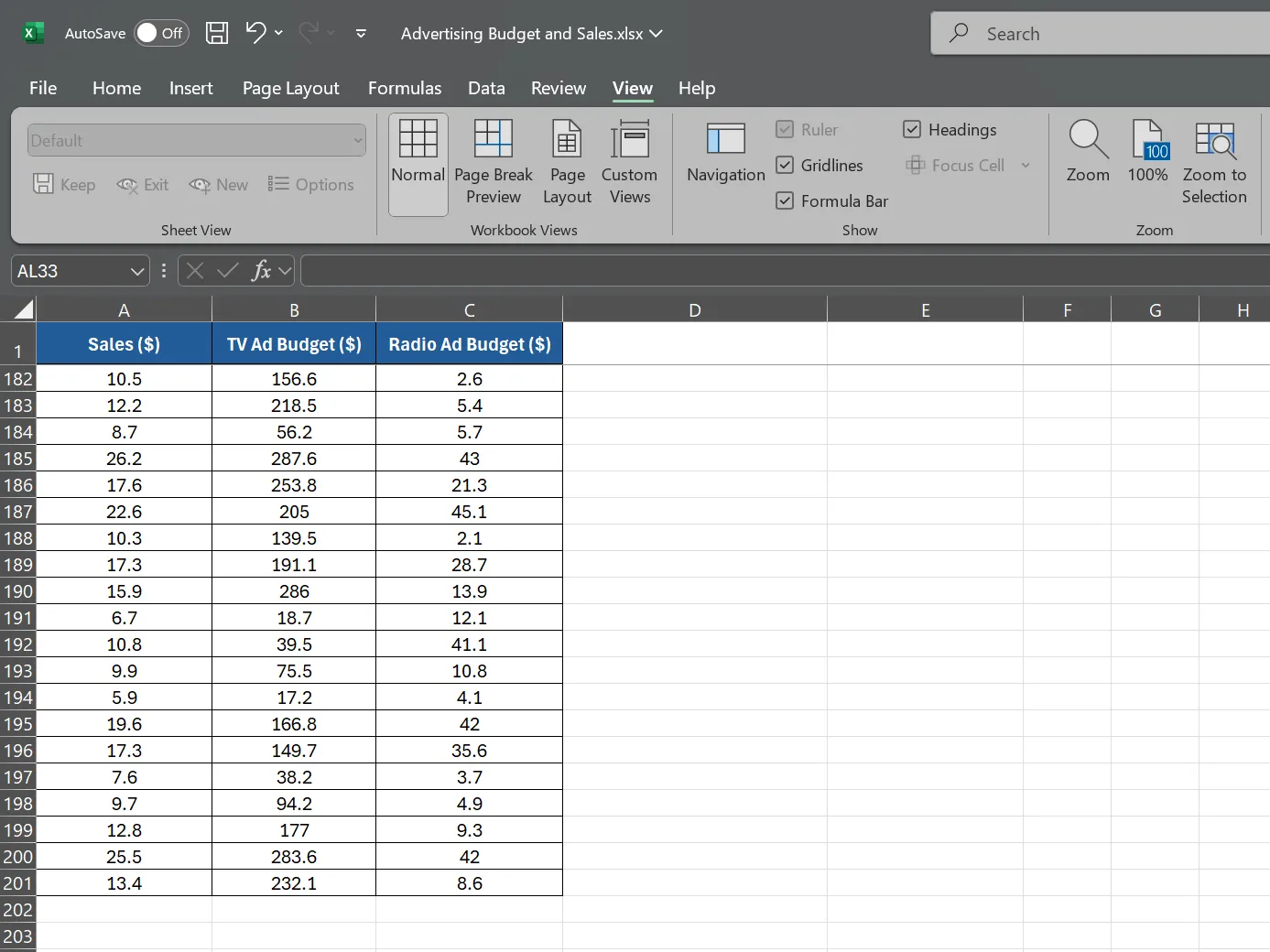 Biểu dữ liệu doanh thu và ngân sách quảng cáo TV, Radio trong Excel.
Biểu dữ liệu doanh thu và ngân sách quảng cáo TV, Radio trong Excel.
Để tính toán mối tương quan giữa doanh thu bán hàng và chi phí quảng cáo trên TV, bạn hãy chọn một ô trống bất kỳ và nhập công thức sau:
=CORREL(A2:A201, B2:B201)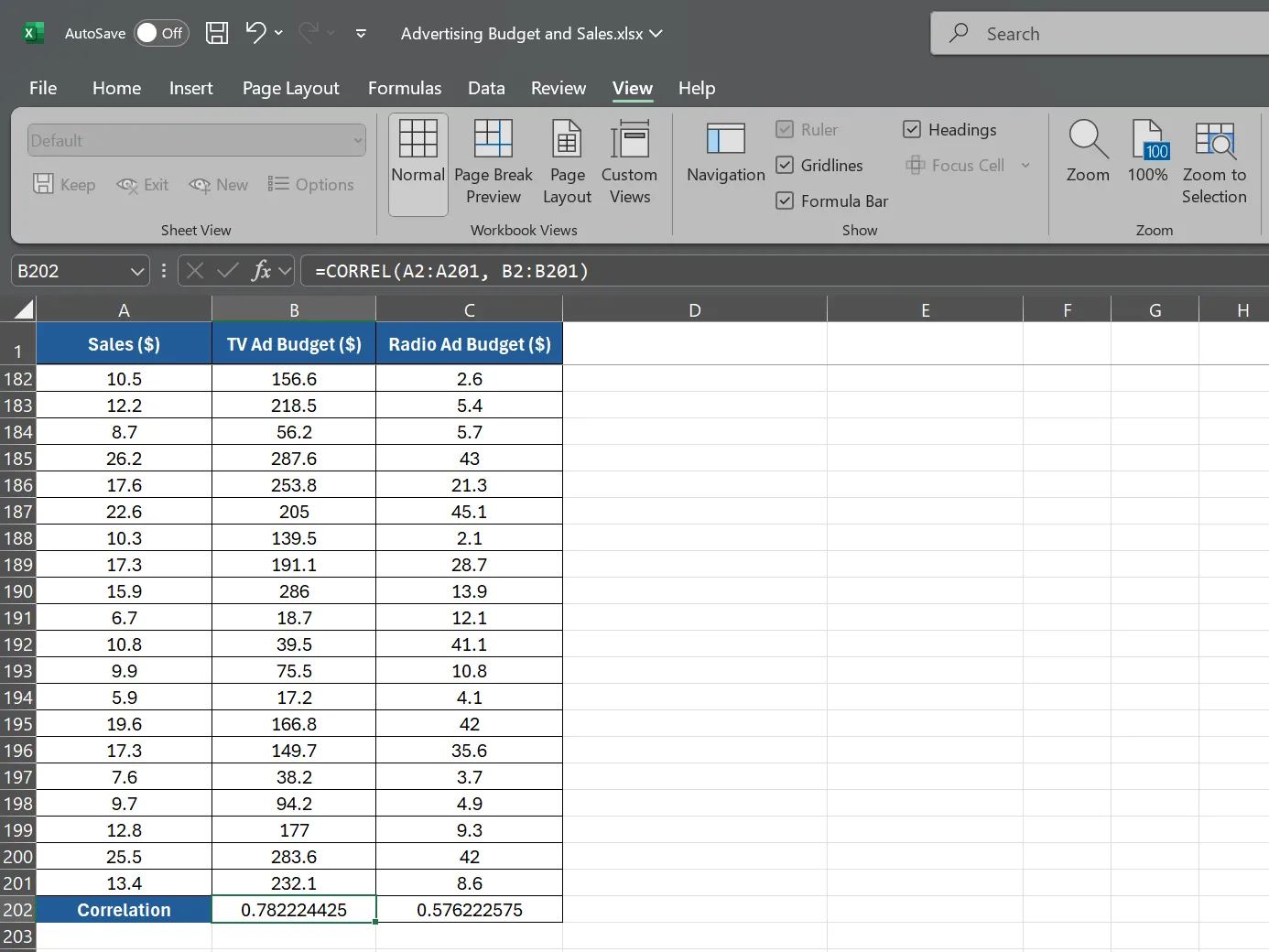 Công thức hàm CORREL tính tương quan giữa doanh thu và chi phí quảng cáo TV trong Excel.
Công thức hàm CORREL tính tương quan giữa doanh thu và chi phí quảng cáo TV trong Excel.
Công thức này yêu cầu Excel tính toán mối tương quan giữa dữ liệu doanh thu bán hàng trong dải ô A2:A201 và dữ liệu chi phí quảng cáo trên TV trong dải ô B2:B201.
Tiếp theo, để tính toán mối tương quan giữa doanh thu bán hàng và chi phí quảng cáo trên Radio, bạn sử dụng công thức sau:
=CORREL(A2:A201, C2:C201)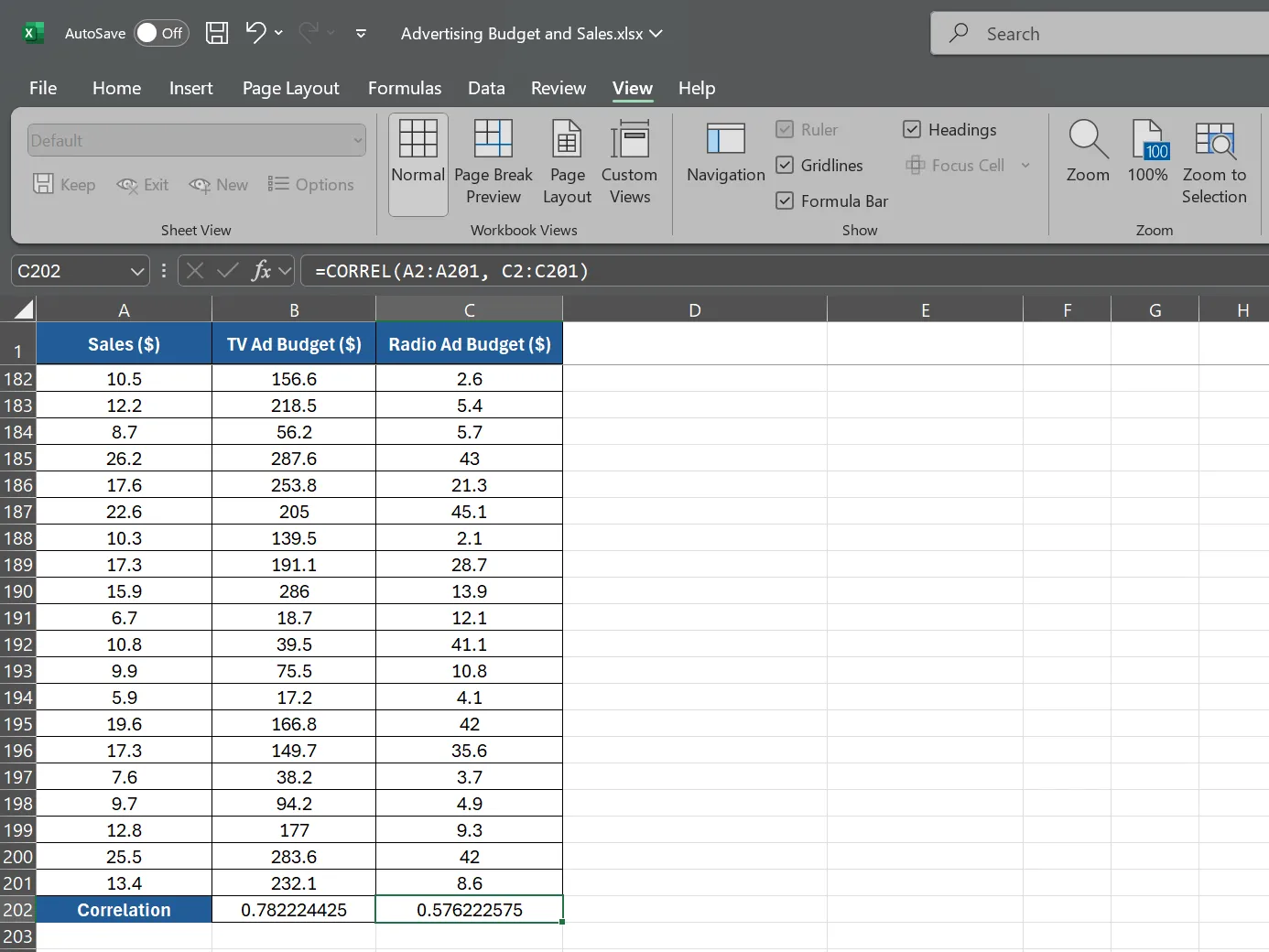 Công thức hàm CORREL tính tương quan giữa doanh thu và chi phí quảng cáo Radio trong Excel.
Công thức hàm CORREL tính tương quan giữa doanh thu và chi phí quảng cáo Radio trong Excel.
Công thức này sẽ cung cấp cho bạn hệ số tương quan giữa dữ liệu doanh thu bán hàng trong A2:A201 và chi phí quảng cáo trên Radio trong C2:C201.
Giả sử công thức đầu tiên trả về hệ số tương quan là 0.78. Điều này cho thấy mối tương quan dương mạnh mẽ giữa chi phí quảng cáo trên TV và doanh thu bán hàng. Tức là, khi chi phí quảng cáo TV tăng, doanh thu có xu hướng tăng theo.
Công thức thứ hai trả về hệ số tương quan là 0.576. Giá trị này cho thấy mối tương quan dương yếu hơn giữa chi phí quảng cáo trên Radio và doanh thu bán hàng so với TV. Mặc dù vẫn có mối quan hệ tích cực, nhưng mức độ ảnh hưởng của quảng cáo Radio đến doanh thu có vẻ ít rõ rệt hơn.
Trực quan hóa mối quan hệ với biểu đồ phân tán (Scatter Plot)
Mặc dù hàm CORREL cung cấp cho bạn một giá trị số chính xác cho hệ số tương quan, nhưng đôi khi một biểu diễn trực quan có thể mang lại tác động lớn hơn và giúp bạn dễ dàng nắm bắt các xu hướng. Hãy cùng tạo một biểu đồ phân tán (Scatter Plot) để trực quan hóa mối quan hệ giữa các biến số.
Trở lại ví dụ về người quản lý bán hàng và ba tập dữ liệu: Ngân sách quảng cáo TV ($), Ngân sách quảng cáo Radio ($) và Doanh thu ($). Để tạo biểu đồ phân tán cho ví dụ này, hãy làm theo các bước sau:
- Chọn dữ liệu: Chọn dải dữ liệu chứa ngân sách quảng cáo TV và dữ liệu doanh thu, bao gồm cả tiêu đề. Trong ví dụ, dữ liệu ngân sách quảng cáo TV nằm trong cột B, và dữ liệu doanh thu nằm trong cột A, từ hàng 2 đến hàng 201.
- Chèn biểu đồ: Với dữ liệu đã chọn, đi đến tab Insert (Chèn) trên thanh công cụ Excel.
- Chọn loại biểu đồ: Trong phần Charts (Biểu đồ), nhấp vào X Y (Scatter) (Biểu đồ X Y (Phân tán)).
- Tạo biểu đồ cơ bản: Excel sẽ tự động tạo biểu đồ phân tán dựa trên dữ liệu bạn đã chọn. Dữ liệu doanh thu sẽ nằm trên trục x, và dữ liệu ngân sách quảng cáo TV sẽ nằm trên trục y. Bạn có thể thêm tiêu đề trục để định dạng tốt hơn.
- Thêm dữ liệu Radio vào biểu đồ: Để thêm dữ liệu ngân sách quảng cáo Radio vào biểu đồ hiện có, nhấp chuột phải vào biểu đồ và chọn Select Data (Chọn dữ liệu) từ menu thả xuống.
- Thêm chuỗi dữ liệu mới: Trong cửa sổ Select Data Source (Chọn nguồn dữ liệu), nhấp vào Add (Thêm) dưới mục Legend Entries (Series) (Các mục chú giải (Chuỗi)).
- Đặt tên chuỗi: Đối với Series name (Tên chuỗi), chọn ô chứa tên ngân sách quảng cáo Radio (ví dụ: ô “Radio Ad Budget ($)”).
- Chọn giá trị X: Đối với Series X values (Giá trị X của chuỗi), chọn dải dữ liệu doanh thu (cột A, từ hàng 2 đến 201).
- Chọn giá trị Y: Đối với Series Y values (Giá trị Y của chuỗi), chọn dải dữ liệu ngân sách quảng cáo Radio (cột C, từ hàng 2 đến 201).
- Hoàn tất: Nhấp OK để áp dụng các thay đổi và đóng cửa sổ Select Data Source.
Biểu đồ phân tán của bạn giờ đây sẽ hiển thị hai chuỗi: một cho mối quan hệ giữa ngân sách quảng cáo TV và doanh thu, và một cho mối quan hệ giữa ngân sách quảng cáo Radio và doanh thu. Điều này cho phép bạn so sánh trực quan các mối tương quan và xác định phương tiện quảng cáo nào có tác động đáng kể hơn đến doanh thu.
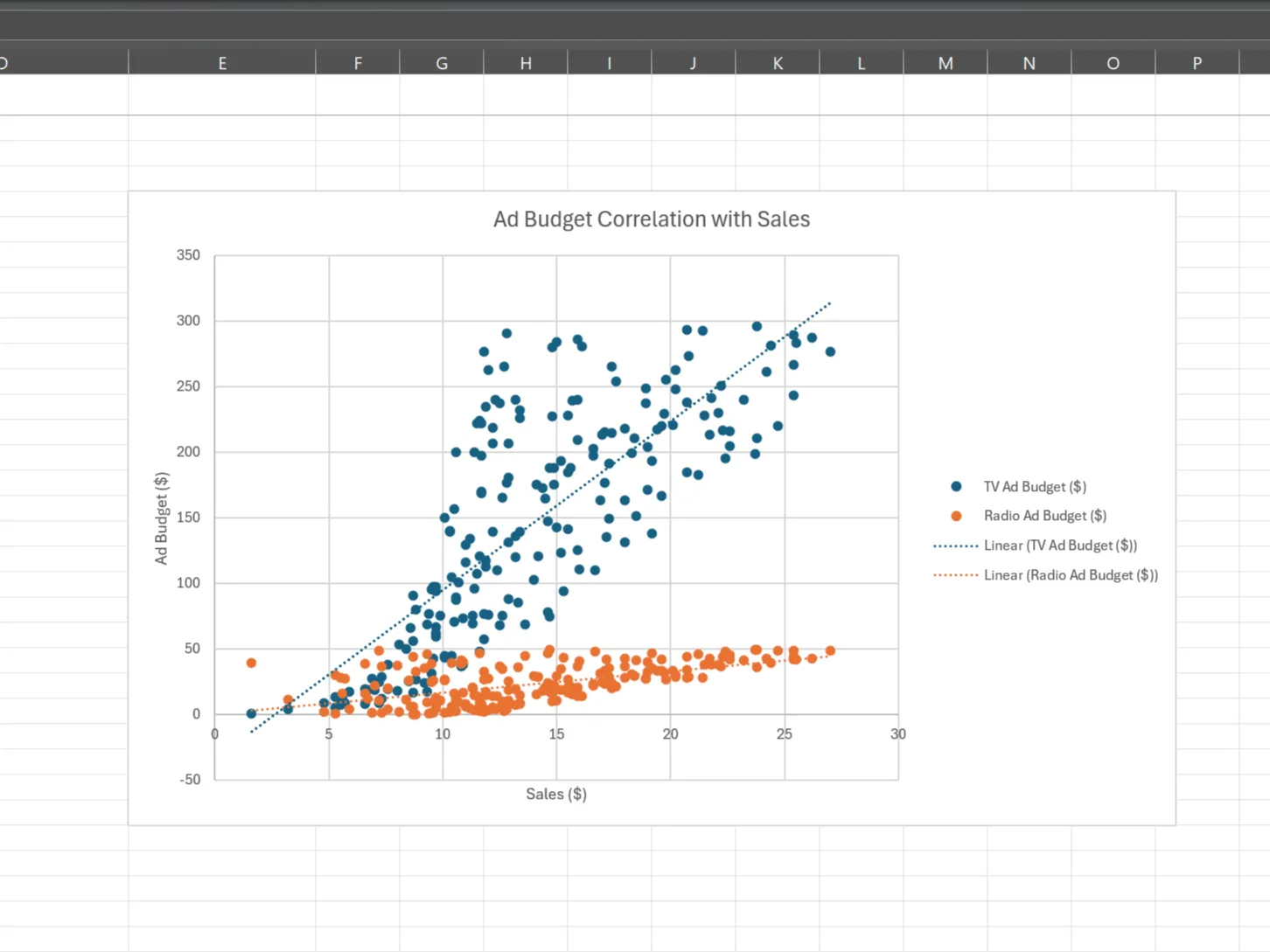 Biểu đồ phân tán hiển thị mối quan hệ giữa ngân sách quảng cáo và doanh thu trong Excel.
Biểu đồ phân tán hiển thị mối quan hệ giữa ngân sách quảng cáo và doanh thu trong Excel.
Biểu đồ phân tán giúp bạn dễ dàng phát hiện các giá trị ngoại lai, các cụm dữ liệu và xu hướng trong dữ liệu của mình. Bằng cách kết hợp biểu đồ phân tán với hàm CORREL, bạn sẽ có cái nhìn tổng quan nhanh chóng về dữ liệu, giúp tiết kiệm đáng kể thời gian phân tích trong Excel.
Kết hợp hàm CORREL với các công cụ Excel khác
Hàm CORREL tự thân đã là một công cụ mạnh mẽ, nhưng khi được kết hợp với các tính năng khác của Excel, nó sẽ trở nên hiệu quả hơn nữa. Dưới đây là hai công cụ chính có thể nâng cao phân tích tương quan của bạn: PivotTables và XLMiner Analysis ToolPak.
PivotTables trong Excel cho phép bạn tóm tắt và phân tích các tập dữ liệu lớn một cách nhanh chóng. Sử dụng PivotTable, bạn có thể dễ dàng tính toán các mối tương quan giữa các biến số và phát hiện xu hướng trên nhiều chiều khác nhau.
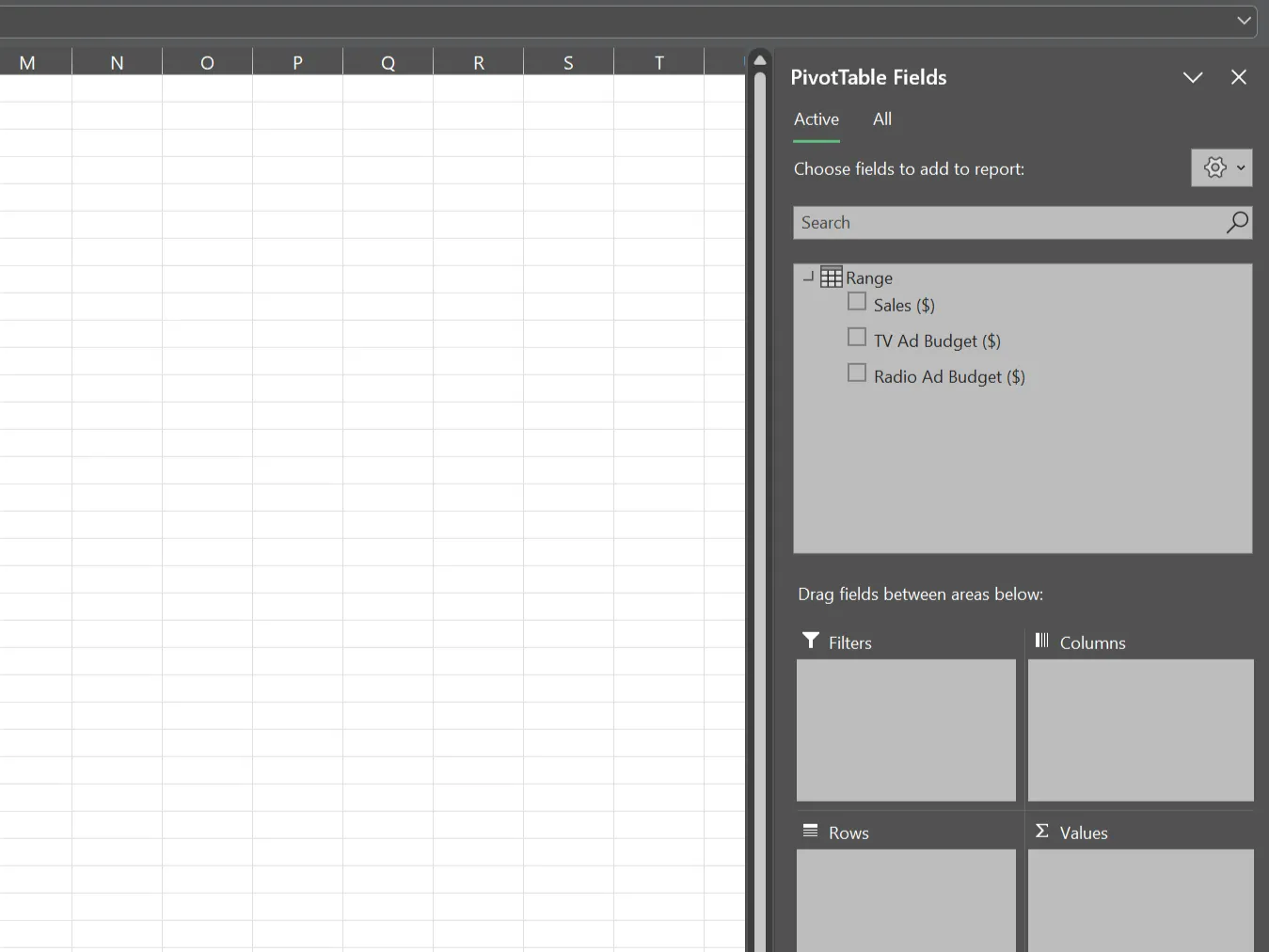 Giao diện bảng điều khiển PivotTable trong Excel để tóm tắt và phân tích dữ liệu.
Giao diện bảng điều khiển PivotTable trong Excel để tóm tắt và phân tích dữ liệu.
Ví dụ, nếu bạn có dữ liệu bán hàng được chia nhỏ theo khu vực và danh mục sản phẩm, bạn có thể sử dụng PivotTable để tính toán mối tương quan giữa doanh số và các yếu tố khác nhau như giá cả, chi phí quảng cáo hoặc đặc điểm nhân khẩu học của khách hàng cho mỗi sự kết hợp giữa khu vực và danh mục. Điều này giúp bạn khám phá các mối quan hệ cụ thể hơn trong từng phân khúc dữ liệu.
XLMiner Analysis ToolPak là một tiện ích bổ sung cung cấp các hàm thống kê nâng cao, bao gồm cả công cụ tương quan. Trong khi hàm CORREL chỉ tính toán mối tương quan giữa hai biến, công cụ Correlation trong XLMiner Analysis ToolPak có thể tính toán mối tương quan cho toàn bộ tập dữ liệu cùng một lúc. Điều này cực kỳ hữu ích khi bạn cần xem xét mối quan hệ giữa nhiều biến số đồng thời mà không cần nhập từng công thức CORREL riêng lẻ.
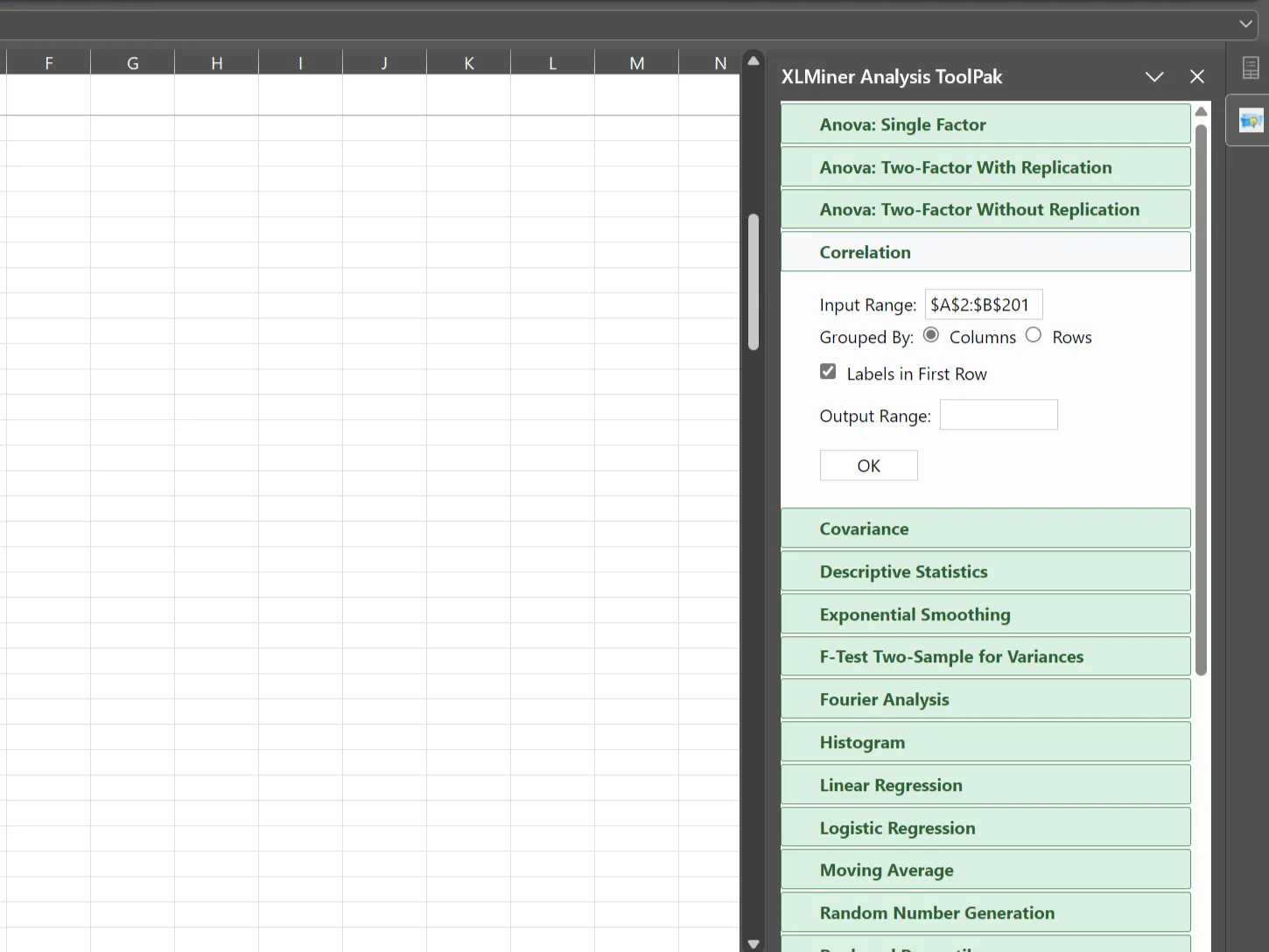 Giao diện công cụ XLMiner Analysis ToolPak trong Excel cho phân tích thống kê nâng cao.
Giao diện công cụ XLMiner Analysis ToolPak trong Excel cho phân tích thống kê nâng cao.
Công cụ này giúp bạn tạo ra một ma trận tương quan, hiển thị hệ số tương quan giữa mọi cặp biến trong tập dữ liệu của bạn, mang lại cái nhìn tổng thể về các mối quan hệ.
Kết luận
Hàm CORREL trong Excel là một công cụ phân tích dữ liệu vô cùng mạnh mẽ, cho phép bạn khám phá và định lượng các mối quan hệ tuyến tính giữa các tập dữ liệu. Từ việc hiểu rõ định nghĩa, cú pháp, đến cách chuẩn bị dữ liệu kỹ lưỡng và xử lý các giá trị ngoại lai, mọi bước đều góp phần vào độ chính xác của phân tích.
Bằng cách kết hợp CORREL với khả năng trực quan hóa của biểu đồ phân tán, bạn không chỉ có được những con số cụ thể mà còn có cái nhìn sinh động về xu hướng dữ liệu. Hơn thế nữa, việc tận dụng sức mạnh của PivotTables và XLMiner Analysis ToolPak sẽ giúp bạn nâng tầm phân tích, mở rộng khả năng khám phá mối quan hệ trong những tập dữ liệu phức tạp hơn.
Việc nắm vững hàm CORREL sẽ là một kỹ năng giá trị, giúp bạn đưa ra các quyết định sáng suốt hơn trong công việc và cuộc sống. Hãy bắt đầu áp dụng hàm này vào các tập dữ liệu của riêng bạn để khám phá những thông tin chi tiết đầy bất ngờ. Nếu bạn muốn phân tích dữ liệu theo thời gian hoặc dự đoán xu hướng, đừng ngần ngại tìm hiểu thêm về hàm TREND trong Excel – một công cụ tuyệt vời khác để mở rộng khả năng phân tích của bạn. Hãy chia sẻ trải nghiệm của bạn khi sử dụng hàm CORREL trong Excel để phân tích dữ liệu nhé!


